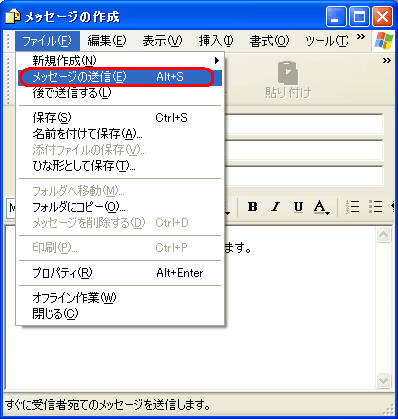Q&Aナンバー【3304-8391】更新日:2003年12月25日
このページをブックマークする(ログイン中のみ利用可)
[Outlook Express 6] 1 通の電子メールを複数の宛先に送信する方法を教えてください。
| 対象機種 | すべて |
|---|---|
| 対象OS |
|
 質問
質問
Outlook Express 6 で、1 通の電子メールを複数の宛先に送信する方法を教えてください。
 回答
回答
Outlook Express 6 では、1 通の電子メールを複数の宛先へ同時に送信することができます。送信が 1 度で済むので、同じ内容の電子メールを 1 人ずつ別々に送信する手間を省くことができます。
Outlook Express 6 で、1 通の電子メールを複数の宛先へ同時に送信するには、次の手順を実行します。
Outlook Express 6 で、1 通の電子メールを複数の宛先へ同時に送信するには、次の手順を実行します。
- [ファイル] → [新規作成] → [メール メッセージ] をクリックします。
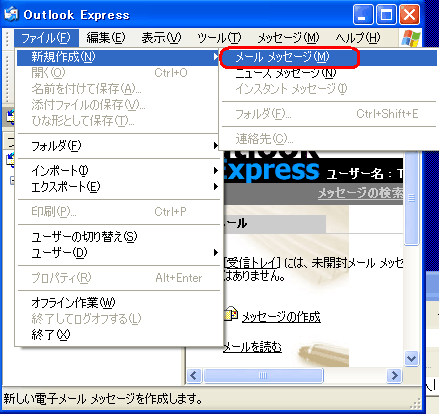
- 電子メールを作成します。
- [宛先] をクリックします。
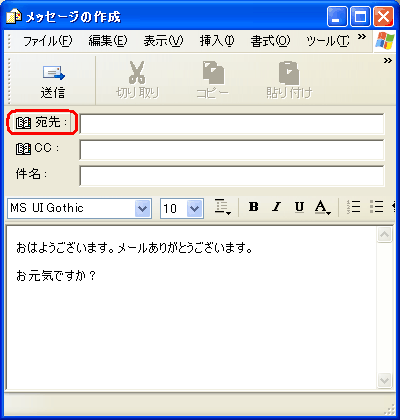
- 一覧から電子メールを送信する相手の名前をクリックし、[宛先] をクリックします。
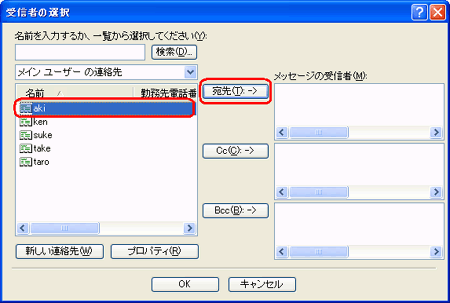
- [メッセージの受信者] ボックスに電子メールを送信する相手の名前が表示されます。
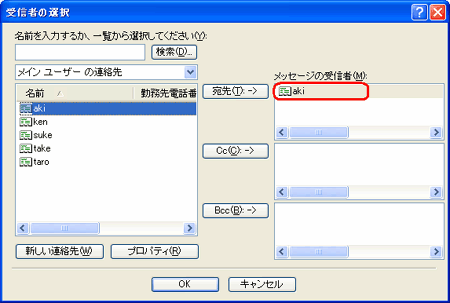
- 手順 4. を繰り返し、電子メールを同時に送信したい相手を選択します。次に、[OK] をクリックします。
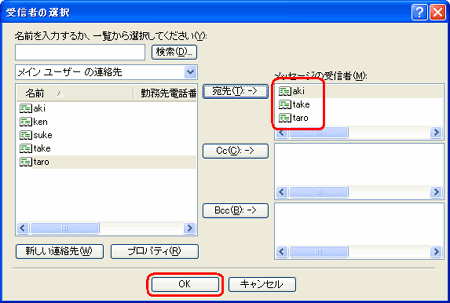
- [ファイル] → [メッセージの送信] をクリックします。